Gateway笔记本BIOS设置USB启动方法(Gateway电脑从U盘启动安装操作系统)
硬盘是电脑的第一启动项,如果要借助U盘来安装系统,需进入BIOS设置调整启动顺序,有不少Gateway笔记本电脑用户不清楚怎么设置从U盘启动,所以接下来系统城小编就以Gateway笔记本为例,教大家在BIOS设置USB启动的方法。
方法一:BIOS设置U盘启动
1、插入制作好的U盘启动盘,重启计算机;
2、启动过程中按下F2进入BIOS设置,切换到Boot页面;
3、按↓方向键选择识别到U盘选项,下图为USB HDD:Kingston,按F5/F6或+/-将USB移动到第一的位置;
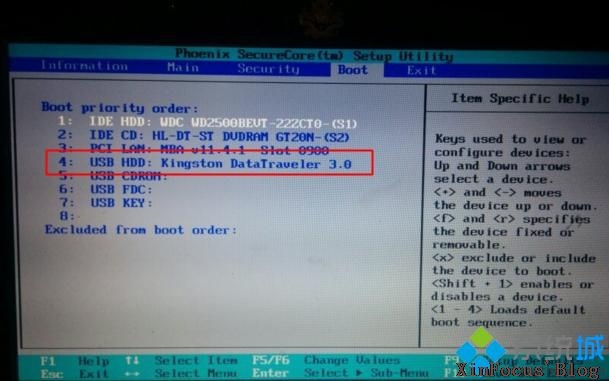
4、按下F10保存设置重启系统
方法二:启动热键选择U盘启动
1、根据方法一的步骤进入BIOS,切换到Main页面;
2、选择F12 Boot Menu,按回车键选择“Enabled”,开启快速启动菜单;
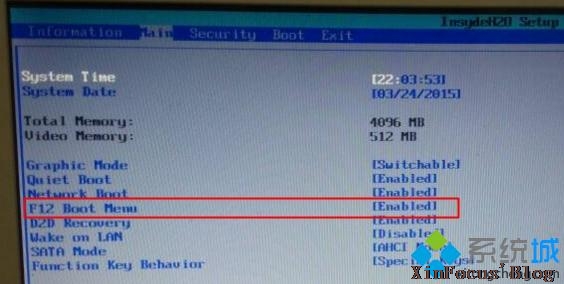
3、插入U盘启动盘,重启计算机,启动时按下F12弹出启动菜单,选择USB HDD,按回车即可从U盘启动。

以上就是Gateway笔记本电脑设置从U盘启动的方法了,通常首选的方法是通过启动热键来选择U盘启动项,简单快速。
另外1:如果需要在u盘安装电脑操作系统,可以先下载[极速PEu盘启动盘制作工具],在电脑中安装后,制作u盘,事先在电脑非c盘或u盘里面准备一份.GHO或.ISO文件(笔者用的.GHO文件),u盘系统安装即可。<jisupe软件下载地址:http://down.jisupe.com/jisupe.exe>
另外2:新系统打完相关补丁后,记得关闭系统更新的功能。否则再次开机后可能出现“配置windows 失败,还原更新,请勿关机“,如果出现这样的情况也不要紧,在安全模式进入电脑(当然,安全模式也会出现这句话,耐心等待,一般10-20分钟即可开机进入系统)